Все, что вам нужно, чтобы избавиться от ошибки BSOD
- Если вы имеете дело с ошибкой BSOD IOMap64.sys, это может быть связано с проблемами с программным обеспечением ASUS AI Suite.
- Быстрое и эффективное решение этой проблемы — изменить размер страницы вашего ПК.
- Еще одно отличное решение — запустить инструмент диагностики памяти.
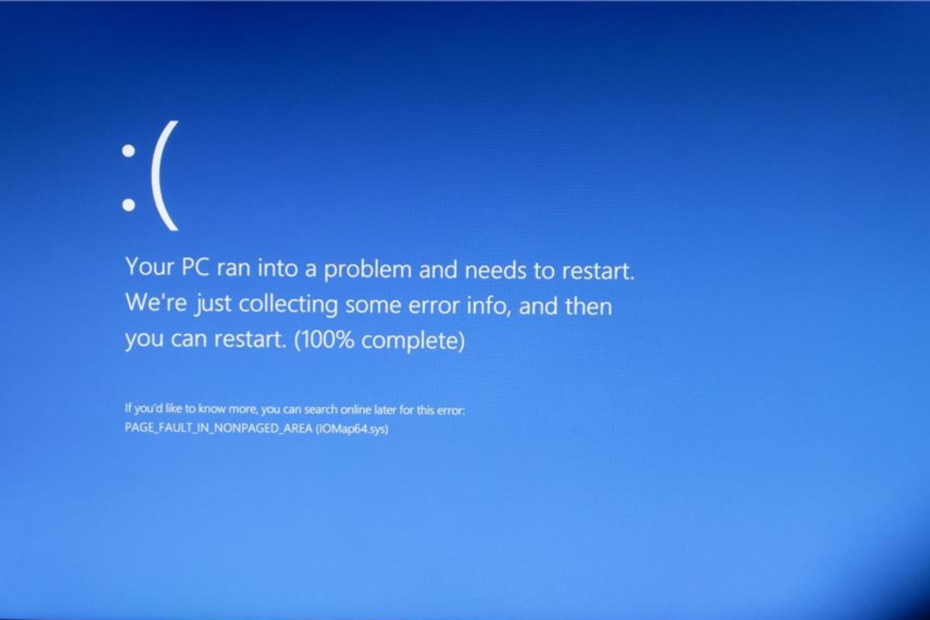
ИксУСТАНОВИТЕ, НАЖИМАЯ НА СКАЧАТЬ ФАЙЛ
Это программное обеспечение будет поддерживать ваши драйверы в рабочем состоянии, тем самым защищая вас от распространенных компьютерных ошибок и сбоев оборудования. Проверьте все свои драйверы прямо сейчас, выполнив 3 простых шага:
- Скачать DriverFix (проверенный загружаемый файл).
- Нажмите Начать сканирование чтобы найти все проблемные драйверы.
- Нажмите Обновите драйверы чтобы получить новые версии и избежать сбоев в работе системы.
- DriverFix был загружен пользователем 0 читателей в этом месяце.
IOMap64.sys ошибка BSOD в основном появляется во время первой загрузки дня по какой-то причине. Затем ошибка исчезает после перезагрузки ПК у некоторых пользователей.
Хотя это может выглядеть управляемым, это может привести к более серьезным проблемам, если оставить их без внимания. В этом руководстве мы покажем вам, как решить эту проблему навсегда.
Почему я получаю сообщение об ошибке IOMap64.sys?
Ниже приведены некоторые из причин ошибки «синий экран смерти» IOMap64.sys:
- Неисправное программное обеспечение ASUS: Наиболее распространенной причиной этой проблемы являются проблемы с программным обеспечением ASUS AI. Вы можете исправить это, удаление программы.
- Устаревший ПК: Иногда это сообщение об ошибке может быть вызвано устаревшей операционной системой. Решение этого состоит в том, чтобы обновить свой компьютер до последней версии.
- Поврежденные драйверы графического процессора: если ваш графический драйвер устарел или неисправен, вы можете получить ошибку IOMap64.sys. Вам необходимо переустановить или обновите драйвер чтобы пройти мимо ошибки.
- Неисправные системные файлы: Некоторые пользователи также обнаружили, что это сообщение об ошибке связано с поврежденными или отсутствующими системными файлами. Восстановление этих файлов должен сделать трюк здесь.
Как исправить ошибку BSOD IOMap64.sys?
1. Удалите ASUS AI Suite
- нажмите Окна ключ + р, тип appwiz.cplи нажмите ХОРОШО.
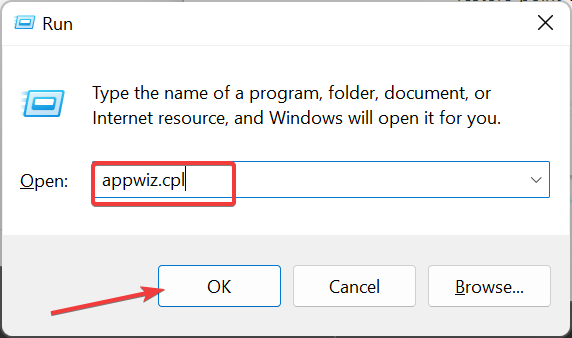
- Выберите Программное обеспечение ASUS AI Suite и нажмите Удалить на вершине.
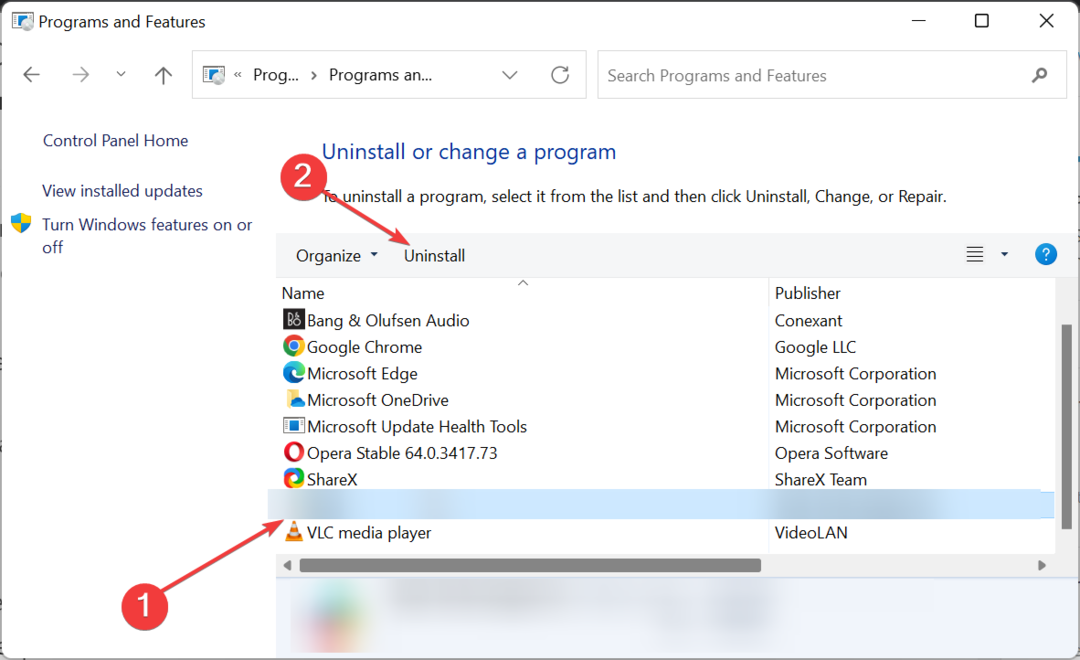
- Наконец, следуйте инструкциям на экране, чтобы завершить процесс.
Проблемы с программным обеспечением ASUS AI Suite в основном вызывают ошибку синего экрана IOMap64.sys. Хотя это программное обеспечение весьма полезно, оно не может сделать ничего такого, чего не могли бы сделать другие системные инструменты.
Итак, вам нужно удалить программное обеспечение и перезагрузить компьютер, чтобы исправить эту ошибку BSOD.
2. Переустановите драйверы графического процессора
- нажмите Окна ключ + р, тип devmgmt.mscи нажмите ХОРОШО.
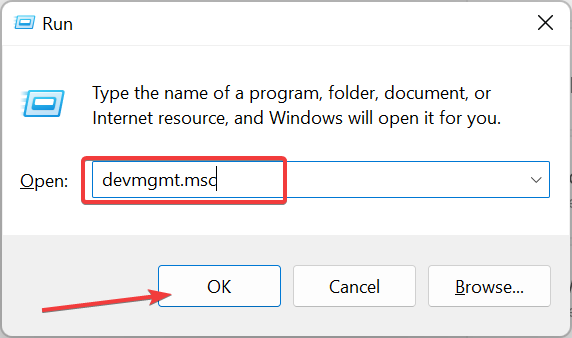
- Дважды щелкните Видеоадаптеры возможность развернуть его и щелкнуть правой кнопкой мыши устройство там.
- Теперь выберите Удалить устройство вариант.
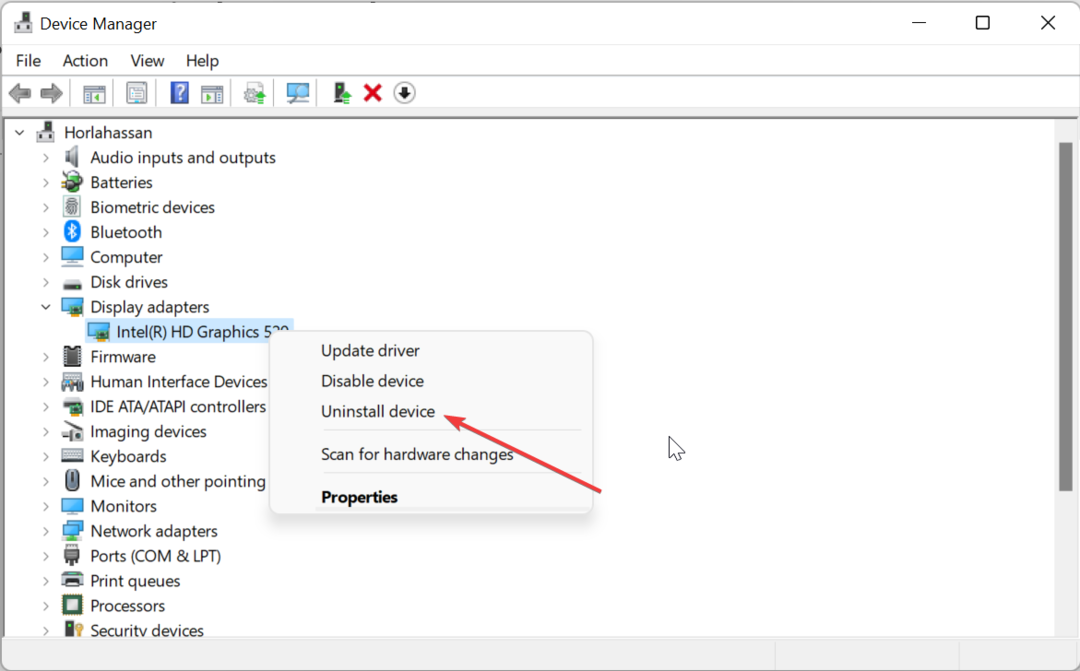
- Установите флажок для Попытаться удалить драйвер для этого устройства и нажмите на Удалить кнопка.
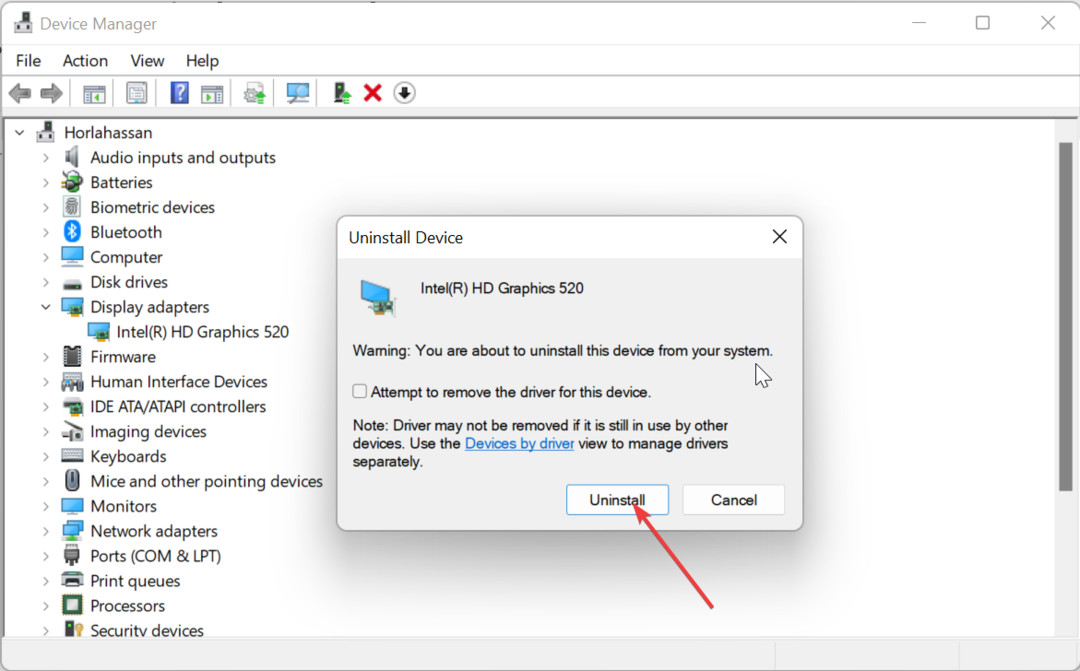
- Наконец, нажмите на Сканировать аппаратные изменения значок и перезагрузите компьютер.
В некоторых случаях вы можете получить ошибку BSOD IOMap64.sys из-за проблем с графическим драйвером. Решение этой проблемы — переустановка драйвера.
Чтобы убедиться, что все идет гладко и избежать каких-либо ошибок драйвера графического процессора, обязательно используйте полный помощник по обновлению драйверов, который решит ваши проблемы буквально в пару кликов, и мы настоятельно рекомендуем DriverFix. Следуйте этим простым шагам, чтобы безопасно обновить драйверы:
- Скачайте и установите DriverFix.
- Запустите программное обеспечение.
- Подождите, пока DriverFix обнаружит все неисправные драйверы.
- Теперь приложение покажет вам все драйверы, у которых есть проблемы, и вам просто нужно выбрать те, которые вы хотели исправить.
- Подождите, пока приложение загрузит и установит новейшие драйверы.
- Перезапуск ваш компьютер, чтобы изменения вступили в силу.

DriverFix
Держите ваш GPU на пике производительности, не беспокоясь о его драйверах.
Посетите вебсайт
Отказ от ответственности: эта программа должна быть обновлена с бесплатной версии, чтобы выполнять некоторые определенные действия.
3. Обновите свой компьютер
- нажмите Окна ключ + я открыть Настройки приложение и нажмите Центр обновления Windows на левой панели.
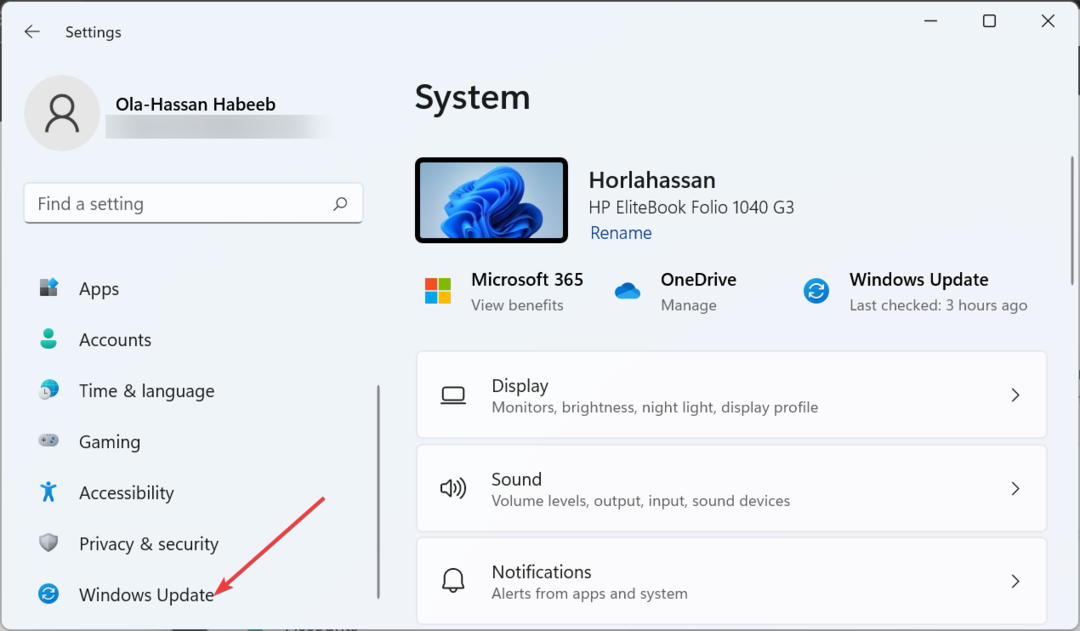
- Нажмите на Проверить наличие обновлений кнопка.
- Наконец, загрузите и установите доступные обновления и перезагрузите компьютер.
Устаревший ПК подвержен различным проблемам, одна из которых — ошибка IOMap64.sys. Таким образом, вам всегда нужно обновлять свою операционную систему.
- API-ms-win-core-timezone-11-1-0.dll отсутствует: как исправить
- Api-ms-win-downlevel-kernel32-l2-1-0.dll отсутствует [исправлено]
- 0x800F0223 Ошибка Центра обновления Windows: как ее исправить
- нажмите Окна ключ + р, тип mdsched.exeи нажмите ХОРОШО.
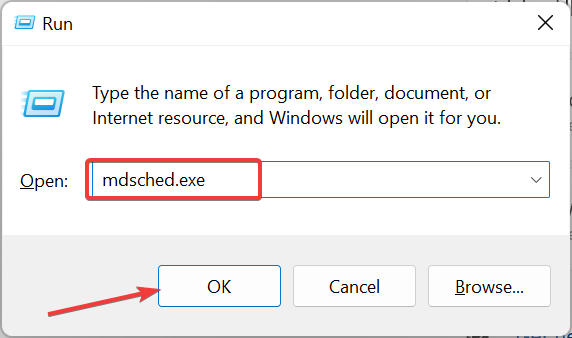
- Нажмите на Перезапустите сейчас и проверьте наличие проблем (рекомендуется) вариант.
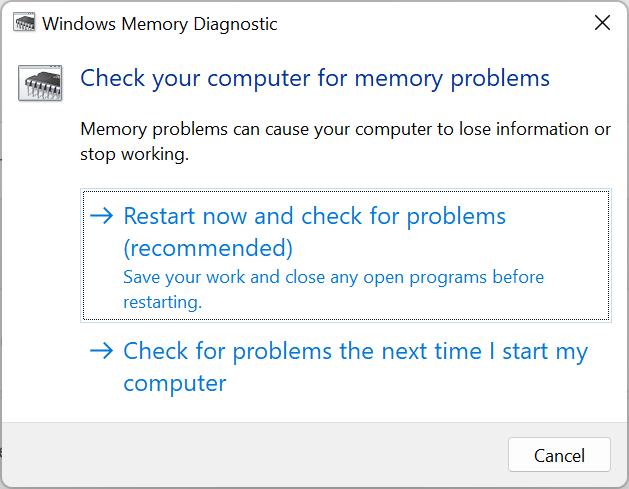
- Наконец, подождите, пока ваш компьютер перезагрузится, и инструмент проверит и исправит ошибки памяти.
Проблемы с памятью могут вызвать ошибку IOMap64.sys на вашем ПК. К счастью, в Windows есть встроенный инструмент для устранения проблем с памятью.
5. Изменить размер файла подкачки
- нажмите Окна ключ + р, тип sysdm.cplи нажмите ХОРОШО.
- Нажмите на Передовой вкладка вверху.
- Теперь нажмите на Настройки кнопка под Производительность раздел.
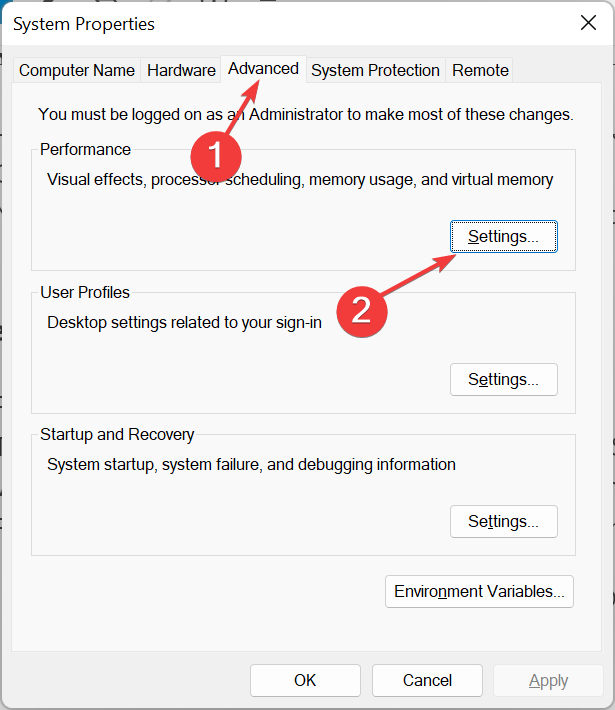
- Нажмите на Передовой вкладку вверху и нажмите кнопку Изменять кнопка.

- Далее снимите флажок Автоматически управлять размером файла подкачки коробка для всех приводов.
- Теперь отметьте переключатель для Обычный размер.
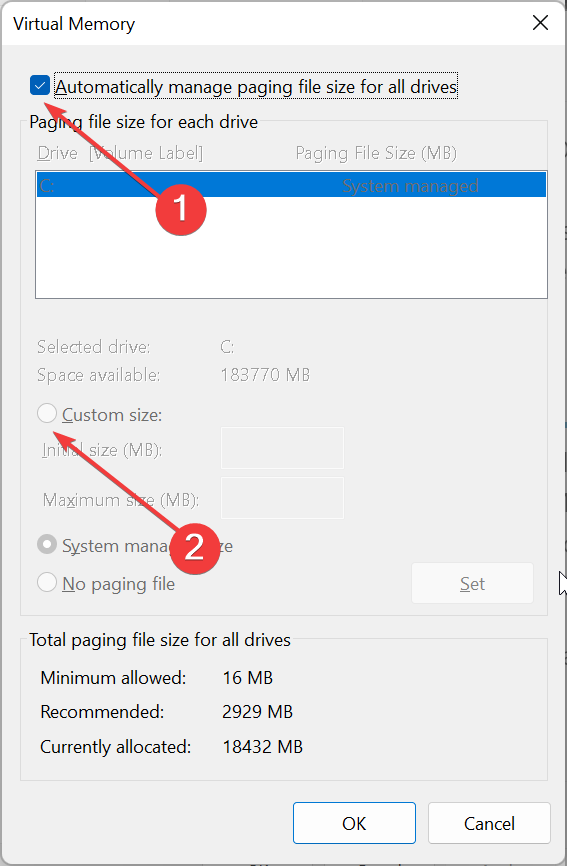
- Наконец, установите начальный и максимальный размер и нажмите кнопку ХОРОШО кнопка.
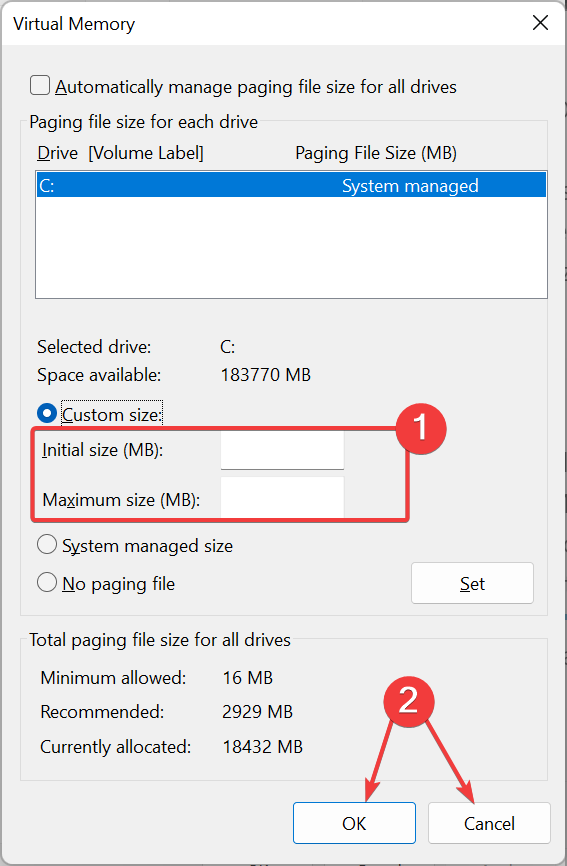
Размер файла подкачки на вашем ПК иногда может вызывать проблему IOMap64.sys. Решение этой проблемы заключается в соответствующем увеличении размера файла подкачки.
6. Восстановить системные файлы
- нажмите Окна ключ, тип командаи выберите Запустить от имени администратора в командной строке.
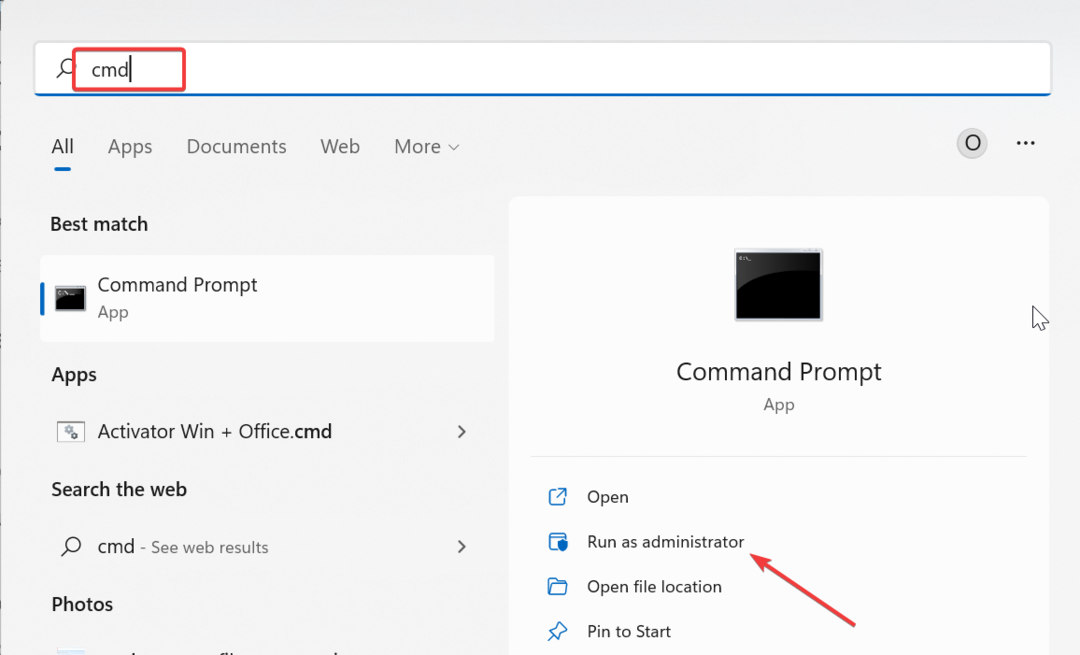
- Введите команду ниже и нажмите Входить запустить его:
DISM/онлайн/cleanup-image/restorehealth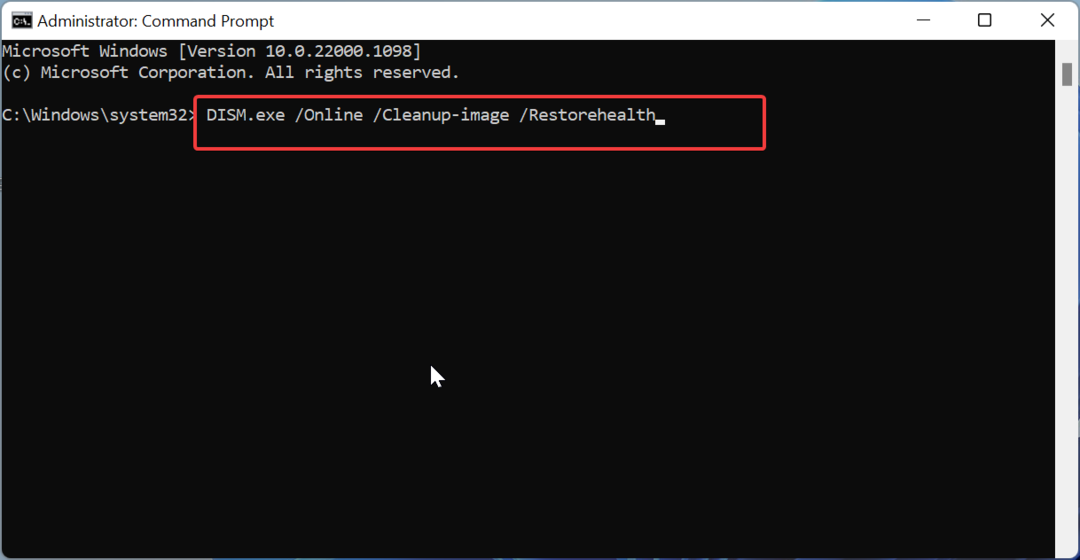
- Дождитесь окончания выполнения команды. Теперь выполните команду ниже:
sfc/scannow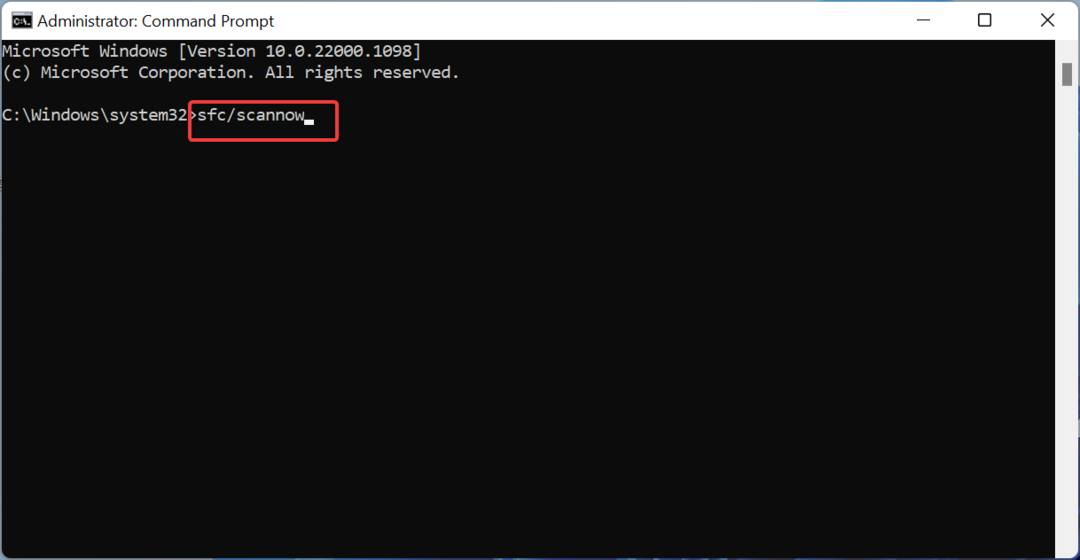
- Наконец, дождитесь завершения выполнения команды и перезагрузите компьютер.
Если ваши системные файлы неисправны, вы можете столкнуться с ошибкой IOMap64.sys. Вы можете исправить это, запустив сканирование DISM и SFC.
Вот и все, что вам нужно, чтобы исправить ошибку «синий экран смерти» IOMap64.sys. Теперь вы сможете исправить это, следуя решениям в этом руководстве.
Если вы столкнулись с подобной проблемой в navagio.sys ошибка BSODr, проверьте наше подробное руководство, чтобы исправить это.
Не стесняйтесь сообщить нам решение, которое помогло вам решить эту проблему, в комментариях ниже.
Все еще есть проблемы? Исправьте их с помощью этого инструмента:
СПОНСОР
Если приведенные выше советы не помогли решить вашу проблему, на вашем ПК могут возникнуть более серьезные проблемы с Windows. Мы рекомендуем загрузка этого инструмента для ремонта ПК (оценка «Отлично» на TrustPilot.com), чтобы легко их решать. После установки просто нажмите кнопку Начать сканирование кнопку, а затем нажмите на Починить все.


